- 66일차 -
오늘은 지난 시간에 이어서 핸드폰의 녹색배경에 사진을 합성하는 다른 방법에 대해 알아보도록 할게요.

'Keylight'노드의 속성창에서 'Screen Colour'에서 스포이드로 찍는게 아닌 녹색값에 1을 적으면 화면에서 녹색이 지워져요.

'Screen Matte'항목에서 여러 수치값들을 조절해 알파값을 조절할 수 있는데 'A'를 눌러 알파정보를 확인해보면

상단의 감마값을 조절했을 때 알파정보에 노이즈가 생기는걸 확인할 수 있어요.

'Screen Gain'은 내가 설정한 색상과 유사한 색상이 선택되는 범위를 늘려주는데 녹색을 선택했을 때 'Gain'의 수치가 높아질수록 더 다양한 녹색의 범위가 결정돼요.
'Balance'는 선택한 색상만 포함할지 혹은 더 밝고 어두운 색상까지 선택할지 범위를 늘려주는데 'Gain'과 비슷해보이지만 'Gain'이 좀 더 포괄적이예요.
'Matte'는 알파정보에서 흰색과 검은색의 정보를 둘 다 칭하는 용어로
하얀색으로 되어져있는 부분은 작업에 사용할 핵심이 될 부분으로 'Core Matte'라 부르며
어두운 부분은 삭제할 부분이므로 'Garbage Matte'라고 불러요.

비교적 간단하게 수치값들을 변경해서 작업하는 방식을 'Soft Matte'라고해요.
노드를 선택하고 'N'을 눌러 이름을 'Soft'로 변경해줄게요.
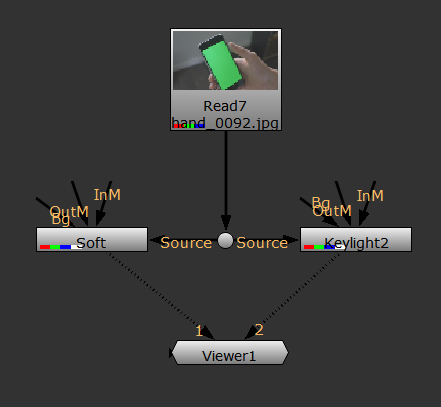
옆에 새로운 'Keylight'노드를 생성하고 'Source'화살표로 이어줄게요.

새로운 'Keylight'노드의 'Screen Colour'에서 스포이드로 녹색화면을 선택해줄게요.
이렇게 작업하면 어떤 색상을 지울지 보다 정확하게 결정할 수 있어요.

단, 작업할 때 필요없는 부분은 검은색으로만 작업이 되어져있어야하는데 'Screen Gain'값을 조절하면

화면에 있던 그라에디션을 지울 수 있어요. 수치값을 너무 올리면 다른곳까지 영향이 가니까 조심해야해요.

알파값을 조절해보면 노이즈들이 생기는데

'Screen Matte'의 'Clip White'도 0.75로 수치를 입력해서 노이즈를 제거해줄게요.
이렇게 작업하면 핸드폰화면을 제외한 곳에만 알파값을 생성할 수 있어요.

원하는 부분을 제외하고 나머지부분을 완전히 제거하는걸 'Hard Matte'라고 해요, 이름을 'Hard'로 변경해줄게요.

'Soft Matte'와 'Hard Matte' 두 노드를 합쳐서 작업해볼건데 'ChannelMerge'노드를 생성해주고
'B화살표'는 'Soft'에, 'A화살표'는 'Hard'에 연결해줄게요.
A에 연결된 정보와 B에 연결된 정보를 합치는 노드인데 머지노드와 달리 특정한 값만 합쳐서 작업을 진행할 수 있어요.
'Hard Matte'로 액정을 깔끔히 지워버리면 액정에 있는 반사까지 지워버리기때문에 문제가 생길 수 있어요.
즉, 반사를 살리기위해 'Soft Matte'를 사용했고 노이즈를 제거하기위해 'Hard Matte'를 사용했어요.

'Copy'노드를 생성해서 알파값을 원본에 옮겨서 작업을 해볼게요.

합성할 이미지를 불러오고 'Reformat'노드와 'CornerPin'노드를 이용해서 합성이미지를 핸드폰 화면에 우치시켜줄게요.

카피노드와 위에 합성할 이미지를 연결해서 작업해볼건데 머지노드가 아닌 'AddMix'노드를 사용해볼게요.

'AddMix'는 두개의 노드의 값을 반반씩 적용을 해주는 노늗이며 속성창에서 그래프를 변경해 비율을 바꿔줄 수 있어요.
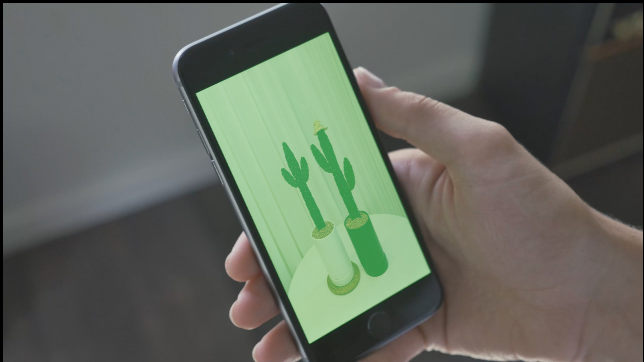
뷰어를 보면 아직 녹색이 남아있는걸 확인할 수 있어요.

'Copy'노드와 'AddMix'노드의 사이에 'Keyer'노드를 생성해줄게요.

'Keyer'노드는 수정하기가 쉽지않아요.
그래프를 어떻게 움직여야 어떤 변화가 생기는지도 알기 쉽지않고 작업이 깔끔하게 되지 않아요.
그래서 또 다른 노드를 사용해서 작업을 해볼게요.

원본이미지에 'IBKGizmo'노드와 'IBKColour'노드를 생성해주고 'IBKGizmo'노드의 'fg화살표'를 원본이미지에,
'c화살표'를 'IBKColour'노드에, 'IBKColour'노드의 1을 원본에 이어주고 'IBKGizmo'노드를 뷰어에 연결해줄게요.

우리는 녹색화면을 사용중이기에 'IBKGizmo'노드의 속성창에서 'screen Type'을 'C-green'으로 변경해주고 'colour'에는 녹색에 1을 넣어줄게요.
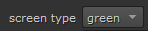
'IBKColour'노드의 속성창에서 'screen type'도 마찬가지로 'green'으로 변경해줄게요.

'IBKColour'노드를 뷰어에 연결해서 확인하면 녹색창의 테두리에 블러처럼 번지는걸 확인할 수 있어요.

'IBKColour'노드의 속성창에서 'size'값을 변경해서 범위를 설정해줄 수 있어요.
'IBKColour'노드에 들어있는 색상을 'IBKGizmo'노드에서 보여지는 이미지에서 지우는 작업을 할 수 있어요.

아랫쪽의 'darks'값과 'lights'값을 조정해서도 작업을 할 수 있어요.

이런 작업을 조금 더 간편하게 사용을 하고싶을 땐 'IBKColour'노드의 1번화살표 연결을 끊고 'Constant'노드를 생성,
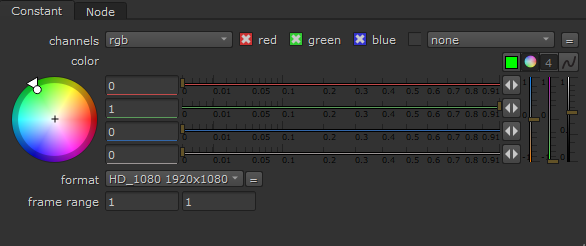
'Format'을 영상크기와 동일하게 맞춘 후 속성창의 컬러값의 색상환을 누른 뒤 녹색값에 1을 넣을게요.

'Constant'노드를 'IBKColour'노드의 1번에 연결해주면 녹색계열이 사라져요.
알파값을 확인해보면 이전에 작업한 'Soft Matte'와 흡사해요.
-
오늘로서 누크를 이용한 기초수업이 끝났어요.
처음에는 따라갈만 했는데 사용하는 노드의 갯수가 늘어날수록 따라가기가 벅차네요.
이번에 'Nuke101'이라는 책을 구매했으니 다시 기초부터 공부를 해봐야겠습니다.
-
'Maya' 카테고리의 다른 글
| 68일차 - 마야로 털 만들기2 (0) | 2022.02.09 |
|---|---|
| 67일차 - 마야로 털 만들기 (0) | 2022.02.07 |
| 65일차 - 누크 (0) | 2022.02.03 |
| 64일차 - 마블러스로 후드티와 바지제작 (0) | 2022.01.28 |
| 63일차 - 누크의 트랙킹 (0) | 2022.01.28 |